[PORTABLE] NetSetMan Pro v5.3.2 - Ita
![[PORTABLE] NetSetMan Pro v5.3.2 - Ita](https://pikky.net/RfH.png)
NetSetMan è un software capace di creare fino a sei profili da utilizzare per l'accesso ad un egual numero di reti.
NetSetMan offre ciò che non avete mai trovato in Windows fino ad ora:
Una interfaccia completa ma semplice da usare per gestire tutte le vostre impostazioni di rete in una volta sola.
Profili
Le schede simboleggiano i profili. Si possono salvare 6 differenti insiemi di impostazioni in queste schede.
Se volete modificare le impostazioni di due differenti schede di rete quando attivate un singolo profilo, potete usare la funzione MultiProfilo. Fate clic sul pulsante "+" sotto all'elenco a discesa e apparirà una nuova barra menu contenente due multiprofili (quello corrente e uno nuovo, vuoto). Il nome della finestra sarà automaticamente quello della scheda di rete che avete selezionato nel multiptofilo a non potrà essere modificato. Potete creare tanti multiprofili quanti ne volete. Verranno tutti attivati una volta che il profilo principale sarà attivato. Potete riordinare l'elenco con il drag and drop.
Schede di rete (NIC)
Tutte le schede di rete disponibili saranno visualizzate con il loro nome e il loro tipo.
Per gestire una di queste schede è necessario caricare tutte le connessioni disponibli nella lista a discesa facendo clic su "Aggiorna" e quindi selezionando una scheda di rete.
Se copiate il file INI in un altro computer, NetSetMan proverà a riassegnare automaticamente i profili. Questo funioznerà solo se il nuovo sistema ha una scheda di rete con esattamente lo stesso nome (nella schermata è "LAN").
Se nessuna scheda con lo stesso nome è disponibile, verrà visualizzata come "[?]". Dovrete aggiornare nuovamente la lista delle schede di rete disponibili.
Se una scheda di rete non è inclusa nella lista (pocihè ad esempio è disattivata, virtuale,ecc.) Potete usare la funzione Aggiornamento avanzato (fare clic sulla freccia sotto "Aggiorna"). Lì troverete una lista completa di tutte le schede di rete disponibili. Selezionate tutte schede di rete che volete visualizzare nell'elenco.
Importazione impostazioni attuali
Per caricare le impostazioni attuali nel profilo selezionato fare clic sul simbolo Get Settings Icon sotto al campo selezionato.
Per importare tutte le impostazioni attuali (che hanno il si,bolo indicato) fare clic con il pulsante destro sul profilo e scegliere "Importa impostazioni attuali".
Azzeramento impostazioni
Se volete azzerare tutte le impostazioni di un determinato campo potete farlo semplicemente facendo doppio clic sul titolo della finestra.
Per azzerare tutte le impostazioni della scheda attuale fate clic con il pulsante destro sul profilo e scegliete "Azzera elementi".
Copia & incolla impostazioni
Se volete trasferire le impostazioni tra diversi profili potete copiare e incollare un intero profilo facendo clic con il pulsante destro sul primo profilo e selezionando "Copia impostazioni", quindi facendo clic con il tasto destro sul secondo profilo e scegliendo "Incolla impostazioni".
Una speciale funzione Incolla è disponibile per i gruppi IP, DNS e WINS. Facendo clic sull'icona stella solo questi gruppi verrammo riempiti con i valori copiati.
Requisiti:
- Microsoft Windows
- 2 Gb Ram
- 40 Mb Hard Disk
Screen:
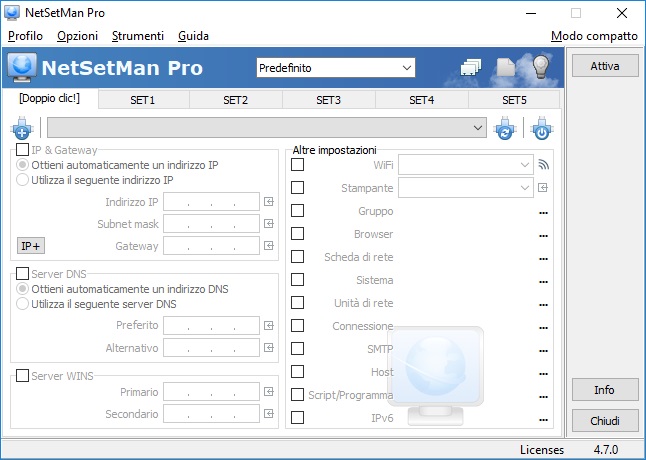
Lingua: Italiano
Link Download:
Gli utenti del Visitatori non sono autorizzati a commentare questa pubblicazione.


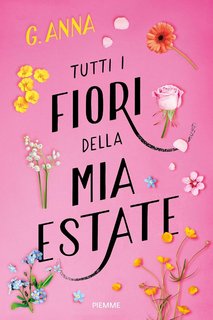



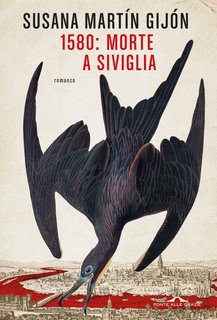
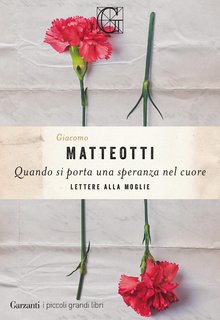


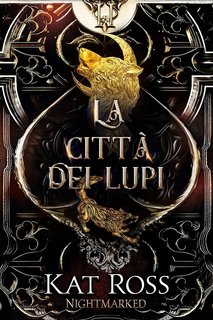
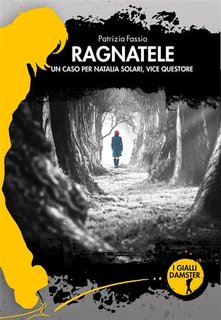


![The Watchers - Loro Ti Guardano (2024).avi WEBDL XviD - iTA MD MP3 [WRS]](https://i.postimg.cc/ZRNXMRpH/thwtchrs.png)
![Furiosa: A Mad Max Saga (2024).avi WEBDL XviD - iTA MD MP3 [WRS]](https://i.postimg.cc/YqSFxnGC/fur.png)
![Back To Black (2024).avi WEBDL XviD - iTA MD MP3 [WRS]](https://i.postimg.cc/Xqs9ky92/bbp.png)
![IF Gli Amici Immaginari (2024).avi WEBDL XviD - iTA MD MP3 [WRS]](https://i.postimg.cc/RFQrwgYH/iff.png)
![Furiosa: A Mad Max Saga (2024) .avi HQ TS XviD - iTA MD MP3 [WRS]](https://i.postimg.cc/G2xjCpK7/fuloc.png)
![Il Regno Del Pianeta Delle Scimmie (2024).avi HQ TS XviD - iTA MD MP3 [WRS]](https://i.postimg.cc/x8zPf2LT/scm.png)
![Un Mondo A Parte (2024).avi TS XviD - iTA MD Mp3 [iND]](https://i.postimg.cc/hGJTQrXr/unmnd.png)
![Abigail (2024).avi WEBDL XviD - iTA MD MP3 [WRS]](https://i.postimg.cc/h4dtPzQT/abigBD.png)










